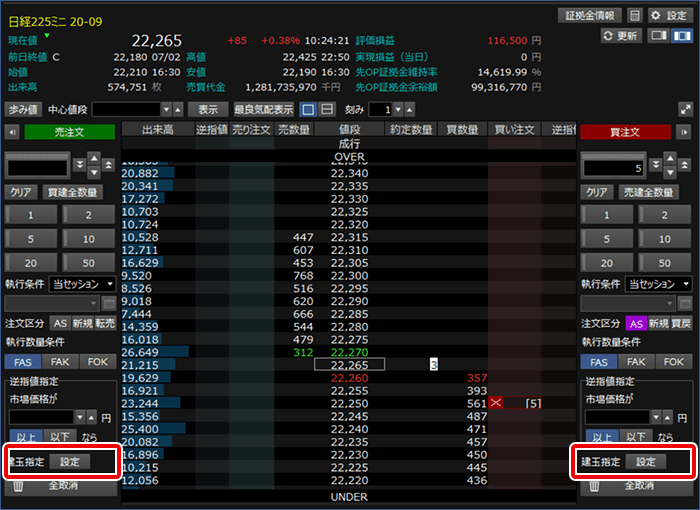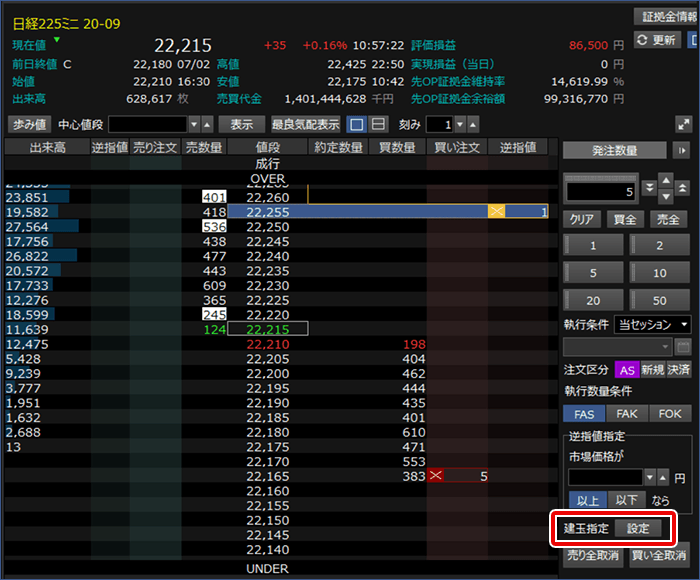е…Ҳзү©OPжӯҰи”ө
гҒ“гҒ®з”»йқўгҒ§гҒ§гҒҚгӮӢгҒ“гҒЁ
 жқҝдёҠгҒ§гҒ®гғүгғ©гғғгӮ°&гғүгғӯгғғгғ—гӮ„гӮҜгғӘгғғгӮҜгҒ§гҖҒзӣҙж„ҹзҡ„гҒӢгҒӨгӮ№гғ”гғјгғҮгӮЈгғјгҒ«зҷәжіЁгҒ§гҒҚгҒҫгҒҷгҖӮ
жқҝдёҠгҒ§гҒ®гғүгғ©гғғгӮ°&гғүгғӯгғғгғ—гӮ„гӮҜгғӘгғғгӮҜгҒ§гҖҒзӣҙж„ҹзҡ„гҒӢгҒӨгӮ№гғ”гғјгғҮгӮЈгғјгҒ«зҷәжіЁгҒ§гҒҚгҒҫгҒҷгҖӮ йҖҶжҢҮеҖӨжіЁж–ҮгӮӮжқҝзҷәжіЁгҒ§еҸҜиғҪгҒ§гҒҷгҖӮ
йҖҶжҢҮеҖӨжіЁж–ҮгӮӮжқҝзҷәжіЁгҒ§еҸҜиғҪгҒ§гҒҷгҖӮ зҷәжіЁгҒ гҒ‘гҒ§гҒӘгҒҸгҖҒжіЁж–Үз…§дјҡгӮ„е»әзҺүдёҖиҰ§гҖҒгғҒгғЈгғјгғҲгҒӘгҒ©еӨҡеҪ©гҒӘжғ…е ұгӮ’1з”»йқўгҒ§зўәиӘҚгҒҷгӮӢгҒ“гҒЁгӮӮгҒ§гҒҚгҒҫгҒҷгҖӮ
зҷәжіЁгҒ гҒ‘гҒ§гҒӘгҒҸгҖҒжіЁж–Үз…§дјҡгӮ„е»әзҺүдёҖиҰ§гҖҒгғҒгғЈгғјгғҲгҒӘгҒ©еӨҡеҪ©гҒӘжғ…е ұгӮ’1з”»йқўгҒ§зўәиӘҚгҒҷгӮӢгҒ“гҒЁгӮӮгҒ§гҒҚгҒҫгҒҷгҖӮ
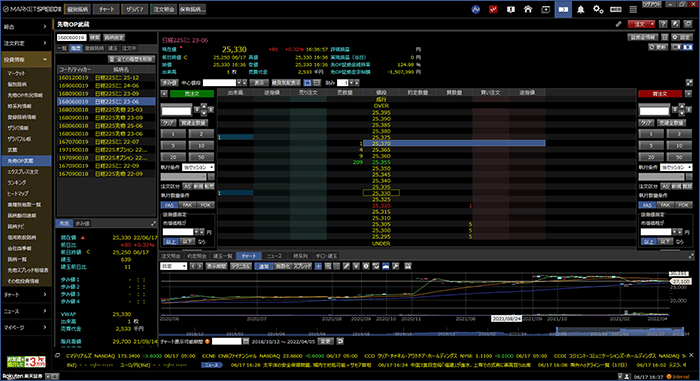
зӣ®ж¬Ў
е…Ҳзү©OPжӯҰи”өгҒ®иҰӢж–№
е…Ҳзү©OPжӯҰи”ө
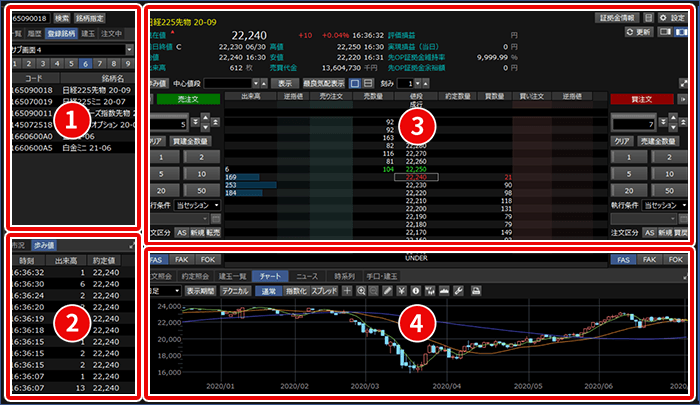
1йҠҳжҹ„гӮ»гғ¬гӮҜгӮҝгғј
дёҖиҰ§гҖҒеұҘжӯҙгҖҒзҷ»йҢІйҠҳжҹ„гҖҒе»әзҺүгҖҒжіЁж–ҮдёӯгҒ®гӮҝгғ–гӮ’еҲҮгӮҠжӣҝгҒҲгҒҰйҠҳжҹ„гӮ’з°ЎеҚҳгҒ«йҒёжҠһгҒ§гҒҚгҒҫгҒҷгҖӮ
йҠҳжҹ„гӮ»гғ¬гӮҜгӮҝгғјгҒ«гҒӨгҒ„гҒҰгҒҜгҒ“гҒЎгӮү
йҠҳжҹ„гӮ»гғ¬гӮҜгӮҝгғј
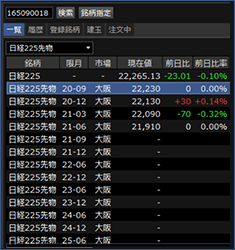
2еёӮжіҒгғ»жӯ©гҒҝеҖӨ
йҒёжҠһгҒ—гҒҹйҠҳжҹ„гҒ®еёӮжіҒжғ…е ұгҒЁжӯ©гҒҝеҖӨгӮ’еҲҮгӮҠжӣҝгҒҲгҒҰиЎЁзӨәгҒҷгӮӢгҒ“гҒЁгҒҢгҒ§гҒҚгҒҫгҒҷгҖӮ
жӯ©гҒҝеҖӨгҒҜе–¶жҘӯж—ҘгҒ”гҒЁгҒ«гғӘгӮ»гғғгғҲгҒ•гӮҢгҒҫгҒҷгҖӮ1е–¶жҘӯж—ҘдёӯгҒ«иЎЁзӨәгҒҷгӮӢжӯ©гҒҝеҖӨжң¬ж•°гҒ®дёҠйҷҗгҒҜз’°еўғиЁӯе®ҡпјһжҠ•иіҮжғ…е ұпјһжӯ©гҒҝеҖӨпјһеҸ–еҫ—жң¬ж•°гҒ§иЁӯе®ҡгҒ§гҒҚгҒҫгҒҷгҖӮ
з’°еўғиЁӯе®ҡ-жҠ•иіҮжғ…е ұгҒ«гҒӨгҒ„гҒҰгҒҜгҒ“гҒЎгӮү
еёӮжіҒгғ»жӯ©гҒҝеҖӨ
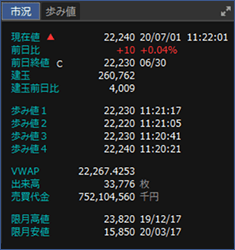
3жқҝзҷәжіЁ
зҷәжіЁж©ҹиғҪгҒҢе®ҹиЈ…гҒ•гӮҢгҒҹжқҝгҒ§гҒҷгҖӮе·ҰгҒҢеЈІгӮҠжіЁж–ҮгҖҒеҸігҒҢиІ·гҒ„жіЁж–ҮгҒ®жқЎд»¶гҒЁгҒӘгҒЈгҒҰгҒ„гҒҫгҒҷгҖӮгҒқгӮҢгҒһгӮҢгҒ§иЁӯе®ҡгҒ—гҒҹжіЁж–ҮгӮ’гғүгғ©гғғгӮ°&гғүгғӯгғғгғ—гҒҫгҒҹгҒҜжқҝгҒ®гӮҜгғӘгғғгӮҜгҒ§гӮ№гғ”гғјгғҮгӮЈгғјгҒ«зҷәжіЁгҒҷгӮӢгҒ“гҒЁгҒҢгҒ§гҒҚгҒҫгҒҷгҖӮ
жқҝзҷәжіЁ(е…Ҳзү©OPжӯҰи”ө)
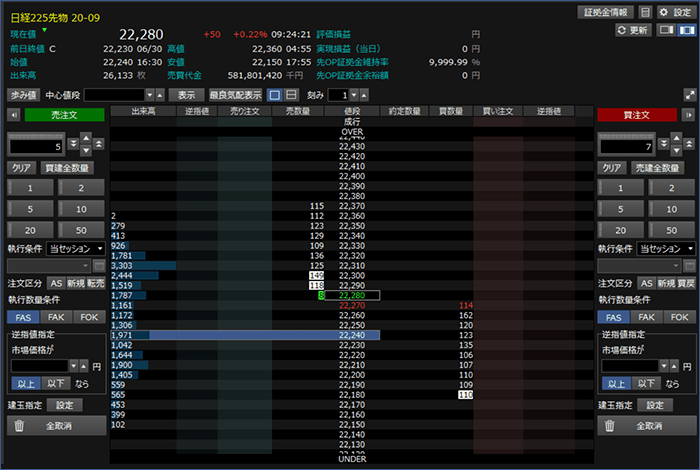

жіЁж–ҮжқЎд»¶гӮ’еЈІгӮҠгҒЁиІ·гҒ„гҒ§еҲҶгҒ‘гӮӢгҒӢгҖҒе…ұйҖҡгҒ«гҒҷгӮӢгҒӢгӮ’йҒёжҠһгҒҷгӮӢгҒ“гҒЁгҒҢгҒ§гҒҚгҒҫгҒҷгҖӮ
е…ұйҖҡгҒ«гҒ—гҒҹе ҙеҗҲгҒҜгҖҒгғүгғ©гғғгӮ°&гғүгғӯгғғгғ—гӮӮгҒ—гҒҸгҒҜгӮҜгғӘгғғгӮҜгҒҷгӮӢжқҝгӮ’еЈІгӮҠгҒЁиІ·гҒ„гҒ©гҒЎгӮүгҒ«гҒҷгӮӢгҒӢгҒ«гӮҲгҒЈгҒҰгҖҒжіЁж–ҮгҒ®еЈІиІ·гҒҢеӨүгӮҸгӮҠгҒҫгҒҷгҖӮжқҝзҷәжіЁгҒ«еүІгҒҸгӮ№гғҡгғјгӮ№гӮ’гӮігғігғ‘гӮҜгғҲгҒ«гҒ—гҒҹгҒ„е ҙеҗҲгҒ«жңүеҠ№гҒ§гҒҷгҖӮ
жіЁж–ҮиЁӯе®ҡгӮ’е…ұйҖҡгҒ«гҒ—гҒҹе ҙеҗҲ
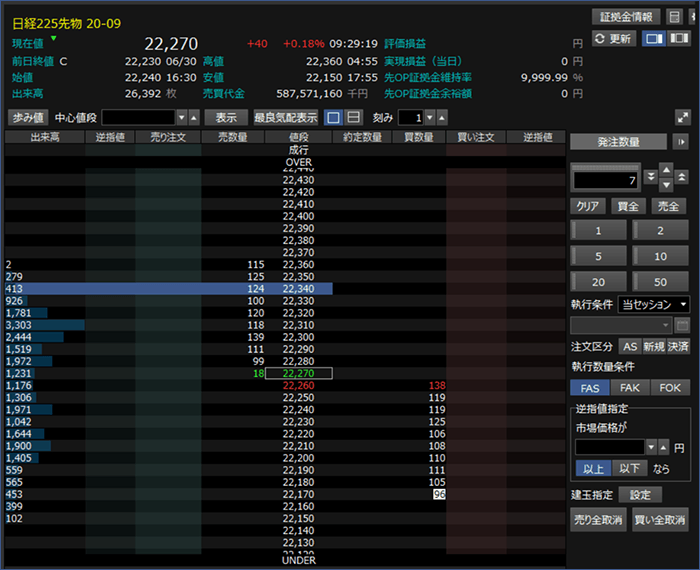

жқҝгҒ®жЁӘгҒ«жӯ©гҒҝеҖӨгӮ’иЎЁзӨәгҒҷгӮӢгҒӢйқһиЎЁзӨәгҒЁгҒҷгӮӢгҒӢгӮ’еҲҮгӮҠжӣҝгҒҲгӮүгӮҢгҒҫгҒҷгҖӮ

дҫЎж јгӮ’е…ҘеҠӣгҒ—гҒҰгҖҢиЎЁзӨәгҖҚгғңгӮҝгғігӮ’гӮҜгғӘгғғгӮҜгҒҷгӮӢгҒЁгҖҒе…ҘеҠӣгҒ—гҒҹдҫЎж јгӮ’дёӯеҝғгҒЁгҒ—гҒҰжқҝгҒҢиЎЁзӨәгҒ•гӮҢгҒҫгҒҷгҖӮ
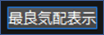
гӮҜгғӘгғғгӮҜгҒҷгӮӢгҒЁжңҖиүҜж°—й…ҚгӮ’дёӯеҝғгҒЁгҒ—гҒҰжқҝгҒҢиЎЁзӨәгҒ•гӮҢгҒҫгҒҷгҖӮгҖҢжңҖиүҜж°—й…ҚиЎЁзӨәгҖҚгғңгӮҝгғігҒҜгҖҒз’°еўғиЁӯе®ҡгҒ§гӮ·гғ§гғјгғҲгӮ«гғғгғҲгӮӯгғјгҒ«еүІгӮҠеҪ“гҒҰгӮӢгҒ“гҒЁгҒҢгҒ§гҒҚгҒҫгҒҷгҖӮ

еЈІгӮҠж°—й…ҚгҒЁиІ·гҒ„ж°—й…ҚгӮ’1гҒӨгҒ®з”»йқўгҒ§иЎЁзӨәгҒҷгӮӢгҒӢгҖҒеҲҘгҒ®з”»йқўгҒ§иЎЁзӨәгҒҷгӮӢгҒӢгӮ’йҒёжҠһгҒ§гҒҚгҒҫгҒҷгҖӮеҲҘгҒ®з”»йқўгҒ§иЎЁзӨәгҒҷгӮӢе ҙеҗҲгҖҒжңҖиүҜж°—й…ҚгӮ’еёёгҒ«жқҝгҒ®дёӯеҝғгҒ«иЎЁзӨәгҒ—гҒҰз”»йқўгӮ’2еҲҶеүІгҒ—гҖҒжңҖиүҜж°—й…ҚгӮҲгӮҠдёҠгҒ®еҖӨж®өгҒЁдёӢгҒ®з”»йқўгҒ§гҒқгӮҢгҒһгӮҢжқҝгӮ’еӢ•гҒӢгҒӣгӮӢгӮҲгҒҶгҒ«гҒӘгӮҠгҒҫгҒҷгҖӮ
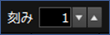
гҖҢеҲ»гҒҝгҖҚгӮ’жҢҮе®ҡгҒҷгӮӢгҒ“гҒЁгҒ§жҢҮе®ҡгҒ—гҒҹеҲҶгҒ®жқҝгҒ®ж°—й…Қж•°йҮҸгӮ’еҗҲиЁҲгҒ—гҒҰиЎЁзӨәгҒҷгӮӢгҒ“гҒЁгҒҢгҒ§гҒҚгҒҫгҒҷгҖӮжң¬жқҘгҒ®еҲ»гҒҝгҒҢпј‘еҶҶгҒ®йҠҳжҹ„гҒ§гҖҢеҲ»гҒҝгҖҚгӮ’5гҒ«гҒ—гҒҹе ҙеҗҲгҖҒ5еҶҶгҒ”гҒЁгҒ®ж ӘдҫЎгҒҢжқҝгҒ«иЎЁзӨәгҒ•гӮҢгҒҫгҒҷгҖӮ
жқҝдёҠгҒ§гғһгӮҰгӮ№гӮ№гӮҜгғӯгғјгғ«гҒҷгӮӢгҒ“гҒЁгҒ§з”»йқўгҒ«иЎЁзӨәгҒ•гӮҢгҒҰгҒ„гҒӘгҒ„жқҝгҒ®жғ…е ұгӮ’гҒҝгӮӢгҒ“гҒЁгҒҢгҒ§гҒҚгҒҫгҒҷгҖӮ1еӣһгҒ®гғһгӮҰгӮ№гӮ№гӮҜгғӯгғјгғ«гҒ§з§»еӢ•гҒҷгӮӢжқҝгҒ®иЎҢж•°гҒҜз’°еўғиЁӯе®ҡгҒ§жҢҮе®ҡгҒ§гҒҚгҒҫгҒҷгҖӮ
гғңгӮҝгғігҒӘгҒ©гӮ’гғһгӮҰгӮ№гӮӘгғјгғҗгғјгҒҷгӮӢгҒЁгғ„гғјгғ«гғҒгғғгғ—гҒ§иӘ¬жҳҺгҒҢиЎЁзӨәгҒ•гӮҢгҒҫгҒҷгҖӮгғ„гғјгғ«гғҒгғғгғ—гҒҜз’°еўғиЁӯе®ҡгҒ§йқһиЎЁзӨәгҒ«гҒ§гҒҚгҒҫгҒҷгҖӮ
4гғһгғ«гғҒгғ„гғјгғ«
е…Ҳзү©OPжӯҰи”өгҒ®гғһгғ«гғҒгғ„гғјгғ«гҒ«гҒҜжіЁж–Үз…§дјҡгҖҒзҙ„е®ҡз…§дјҡгҖҒе»әзҺүдёҖиҰ§гҖҒгғҒгғЈгғјгғҲгҖҒгғӢгғҘгғјгӮ№гҖҒжҷӮзі»еҲ—жғ…е ұгҖҒжүӢеҸЈгғ»е»әзҺүжғ…е ұгҒ®гӮҝгғ–гҒҢгҒӮгӮҠгҖҒгӮҝгғ–гӮ’еҲҮгӮҠжӣҝгҒҲгӮӢгҒ“гҒЁгҒ§гҒқгӮҢгҒһгӮҢгҒ®жғ…е ұгҒ«гҒҷгҒҗгӮўгӮҜгӮ»гӮ№гҒҷгӮӢгҒ“гҒЁгҒҢгҒ§гҒҚгҒҫгҒҷгҖӮ
еҗ„гӮҝгғ–гҒ®еҶ…е®№гҒ«гҒӨгҒ„гҒҰгҒҜдёӢиЁҳгӮ’гҒ”еҸӮз…§гҒҸгҒ гҒ•гҒ„гҖӮ
жіЁж–Үз…§дјҡгҒ«гҒӨгҒ„гҒҰгҒҜгҒ“гҒЎгӮү
зҙ„е®ҡз…§дјҡгҒ«гҒӨгҒ„гҒҰгҒҜгҒ“гҒЎгӮү
е»әзҺүдёҖиҰ§гҒ«гҒӨгҒ„гҒҰгҒҜгҒ“гҒЎгӮү
гғҒгғЈгғјгғҲгҒ«гҒӨгҒ„гҒҰгҒҜгҒ“гҒЎгӮү
гғӢгғҘгғјгӮ№гҒ«гҒӨгҒ„гҒҰгҒҜгҒ“гҒЎгӮү
жҷӮзі»еҲ—жғ…е ұгҒ«гҒӨгҒ„гҒҰгҒҜгҒ“гҒЎгӮү
жүӢеҸЈгғ»е»әзҺүжғ…е ұгҒ«гҒӨгҒ„гҒҰгҒҜгҒ“гҒЎгӮү
гғһгғ«гғҒгғ„гғјгғ«(е…Ҳзү©OPжӯҰи”ө)
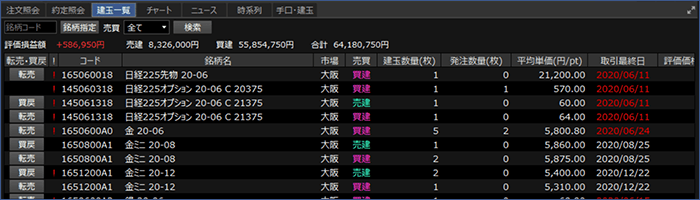
е…Ҳзү©OPжӯҰи”өгҒ§гҒ®зҷәжіЁж–№жі•
STEP1йҠҳжҹ„гӮ’йҒёжҠһгҒҷгӮӢ
йҠҳжҹ„гӮ»гғ¬гӮҜгӮҝгғјгӮҲгӮҠйҠҳжҹ„гӮ’йҒёжҠһгҒҷгӮӢгҒЁгҖҒеёӮжіҒгғ»жӯ©гҒҝеҖӨгҖҒжқҝзҷәжіЁгҖҒгғһгғ«гғҒгғ„гғјгғ«гҒ®еҗ„гӮЁгғӘгӮўгҒ«йҠҳжҹ„жғ…е ұгҒҢеҸҚжҳ гҒ•гӮҢгҒҫгҒҷгҖӮ
STEP2жіЁж–ҮжқЎд»¶гӮ’иЁӯе®ҡгҒҷгӮӢ
ж•°йҮҸгӮ„еҹ·иЎҢжҷӮй–“жқЎд»¶гҖҒе»әзҺүжҢҮе®ҡгҒ®е„Әе…Ҳй ҶдҪҚгҒЁгҒ„гҒЈгҒҹжіЁж–ҮжқЎд»¶гӮ’иЁӯе®ҡгҒ—гҒҫгҒҷгҖӮ
- ж•°йҮҸ
-
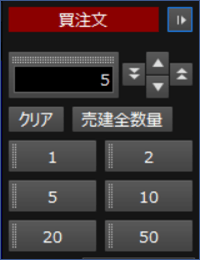
е…ҘеҠӣ欄гҒ«гҒҜд»»ж„ҸгҒ®ж•°йҮҸгӮ’е…ҘеҠӣгҒ§гҒҚгҒҫгҒҷгҖӮзӣҙжҺҘе…ҘеҠӣгҒҷгӮӢгҒ»гҒӢгҖҒзҹўеҚ°гғңгӮҝгғігҒ§дёҠдёӢгҒ•гҒӣгҒҹгӮҠгҖҒж•°еӯ—гҒ®е…ҘгҒЈгҒҰгҒ„гӮӢгғ‘гғҚгғ«гӮ’гӮҜгғӘгғғгӮҜгҒҷгӮӢгҒ“гҒЁгҒ§гҒқгҒ®ж•°йҮҸеҲҶеҠ з®—гҒ—гҒҹгӮҠгҒҷгӮӢгҒ“гҒЁгӮӮгҒ§гҒҚгҒҫгҒҷгҖӮгғ‘гғҚгғ«гҒ®ж•°гҒЁж•°йҮҸгҒҜз’°еўғиЁӯе®ҡпјһжӯҰи”өпјһж•°йҮҸгғ‘гғҚгғ«(е…Ҳзү©OP)гҒӢгӮүеӨүжӣҙеҸҜиғҪгҒ§гҒҷгҖӮ
з’°еўғиЁӯе®ҡ-жӯҰи”өгҒ«гҒӨгҒ„гҒҰгҒҜгҒ“гҒЎгӮү
гҖҢгӮҜгғӘгӮўгҖҚгғңгӮҝгғігӮ’гӮҜгғӘгғғгӮҜгҒҷгӮӢгҒЁгҖҒж•°йҮҸгҒҢгғӘгӮ»гғғгғҲгҒ•гӮҢгҒҫгҒҷгҖӮгҖҢе…Ёж•°йҮҸгҖҚгғңгӮҝгғігӮ’гӮҜгғӘгғғгӮҜгҒҷгӮӢгҒЁгҖҒжұәжёҲеҸҜиғҪгҒӘе…Ёж•°йҮҸгҒҢиҮӘеӢ•гҒ§е…ҘеҠӣгҒ•гӮҢгҒҫгҒҷгҖӮ - еҹ·иЎҢжҷӮй–“жқЎд»¶
-
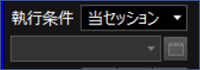
жіЁж–ҮгҒ®жңүеҠ№жңҹйҷҗгӮ’жҢҮе®ҡгҒҷгӮӢгҒ“гҒЁгҒҢгҒ§гҒҚгҒҫгҒҷгҖӮ
- еҪ“гӮ»гғғгӮ·гғ§гғіпјҡжіЁж–Үеҹ·иЎҢжҷӮгҒ®гӮ»гғғгӮ·гғ§гғігҒ®еј•гҒ‘гҒҫгҒ§жңүеҠ№гҒЁгҒӘгӮҠгҒҫгҒҷгҖӮжіЁж–ҮгҒҢзҙ„е®ҡгҒ—гҒӘгҒӢгҒЈгҒҹе ҙеҗҲгҒ§гӮӮж¬ЎгҒ®гӮ»гғғгӮ·гғ§гғігҒ«гҒҜз№°гӮҠи¶ҠгҒ•гӮҢгҒҫгҒӣгӮ“гҖӮ
- жңҹй–“жҢҮе®ҡпјҡжңҖеӨ§30е–¶жҘӯж—Ҙе…ҲгҒҫгҒ§жҢҮе®ҡгҒҷгӮӢгҒ“гҒЁгҒҢгҒ§гҒҚгҖҒжҢҮе®ҡгҒ—гҒҹе–¶жҘӯж—ҘгҒ®ж—ҘдёӯеҸ–еј•жҷӮй–“гҒ®еј•гҒ‘гҒҫгҒ§жңүеҠ№гҒЁгҒӘгӮҠгҒҫгҒҷгҖӮжҢҮеҖӨгҒҢеҖӨе№…еҲ¶йҷҗеӨ–гҒЁгҒӘгҒЈгҒҹгҖҒеҝ…иҰҒиЁјжӢ йҮ‘гҒ«жәҖгҒҹгҒӘгҒҸгҒӘгҒЈгҒҹзӯүгҖҒжңүеҠ№жңҹйҷҗеҶ…гҒ§гҒӮгҒЈгҒҹгҒЁгҒ—гҒҰгӮӮз№°гӮҠи¶ҠгҒ•гӮҢгҒҡгҒ«еӨұеҠ№гҒҷгӮӢе ҙеҗҲгҒҢгҒӮгӮҠгҒҫгҒҷгҖӮ
- еҸ–еј•жңҖзөӮж—ҘпјҡеҪ“зӨҫгҒҢе®ҡгӮҒгӮӢеҸ–еј•жңҖзөӮж—Ҙ(еҸ–еј•жүҖгҒҢе®ҡгӮҒгӮӢеҸ–еј•жңҖзөӮж—ҘгҒЁгҒҜз•°гҒӘгӮӢе ҙеҗҲгҒҢгҒӮгӮҠгҒҫгҒҷ)гҒҫгҒ§жңүеҠ№гҒЁгҒӘгӮҠгҒҫгҒҷгҖӮжҢҮеҖӨгҒҢеҖӨе№…еҲ¶йҷҗеӨ–гҒЁгҒӘгҒЈгҒҹгҖҒеҝ…иҰҒиЁјжӢ йҮ‘гҒ«жәҖгҒҹгҒӘгҒҸгҒӘгҒЈгҒҹзӯүгҖҒжңүеҠ№жңҹйҷҗеҶ…гҒ§гҒӮгҒЈгҒҹгҒЁгҒ—гҒҰгӮӮз№°гӮҠи¶ҠгҒ•гӮҢгҒҡгҒ«еӨұеҠ№гҒҷгӮӢе ҙеҗҲгҒҢгҒӮгӮҠгҒҫгҒҷгҖӮ
- еј•гҒ‘пјҡгӮ¶гғ©гғҗгҒ§гҒҜзҙ„е®ҡгҒӣгҒҡгҖҒгӮҜгғӯгғјгӮёгғігӮ°гғ»гӮ»гғғгӮ·гғ§гғігҒ®гҒҝжңүеҠ№гҒЁгҒӘгӮҠгҒҫгҒҷгҖӮжіЁж–ҮгҒҢзҙ„е®ҡгҒ—гҒӘгҒӢгҒЈгҒҹе ҙеҗҲгҒ§гӮӮж¬ЎгҒ®гӮ»гғғгӮ·гғ§гғігҒ«гҒҜз№°гӮҠи¶ҠгҒ•гӮҢгҒҫгҒӣгӮ“гҖӮ
- жіЁж–ҮеҢәеҲҶ
-
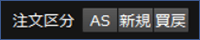
гҖҢASгҖҚгҖҒгҖҢж–°иҰҸгҖҚгҖҒгҖҢи»ўеЈІ/иІ·жҲ»/жұәжёҲгҖҚгҒ®3гҒӨгҒӢгӮүжіЁж–ҮеҢәеҲҶгӮ’йҒёжҠһгҒ§гҒҚгҒҫгҒҷгҖӮгҒқгӮҢгҒһгӮҢгҒ®йҒ•гҒ„гҒҜд»ҘдёӢгҒ®йҖҡгӮҠгҒ§гҒҷгҖӮ
- ASпјҡйҒёжҠһгҒ—гҒҰгҒ„гӮӢйҠҳжҹ„гҒ®е»әзҺүгҒҢгҒӘгҒ‘гӮҢгҒ°ж–°иҰҸжіЁж–ҮгҒҢгҖҒе»әзҺүгҒҢгҒӮгӮҢгҒ°жұәжёҲжіЁж–ҮгҒҢиҮӘеӢ•гҒ§еҮәгҒ—еҲҶгҒ‘гӮүгӮҢгҒҫгҒҷгҖӮ
- ж–°иҰҸпјҡе»әзҺүгҒ«гҒӢгҒӢгӮҸгӮүгҒҡгҖҒж–°иҰҸжіЁж–ҮгҒҢзҷәжіЁгҒ•гӮҢгҒҫгҒҷгҖӮ
- и»ўеЈІ/иІ·жҲ»/жұәжёҲпјҡе»әзҺүгҒ«гҒӢгҒӢгӮҸгӮүгҒҡгҖҒжұәжёҲжіЁж–ҮгҒҢзҷәжіЁгҒ•гӮҢгҒҫгҒҷгҖӮ(жіЁж–ҮжқЎд»¶гӮ’еЈІгӮҠгҒЁиІ·гҒ„гҒ§еҲҶгҒ‘гҒҰгҒ„гӮӢе ҙеҗҲгҒҜеЈІгӮҠгҒ§гҒӮгӮҢгҒ°гҖҢи»ўеЈІгҖҚгҖҒиІ·гҒ„гҒ§гҒӮгӮҢгҒ°гҖҢиІ·жҲ»гҖҚгҒЁиЎЁзӨәгҒ•гӮҢгҖҒжіЁж–ҮжқЎд»¶гӮ’е…ұйҖҡгҒ«гҒ—гҒҰгҒ„гӮӢе ҙеҗҲгҒҜгҖҢжұәжёҲгҖҚгҒЁиЎЁзӨәгҒ•гӮҢгҒҫгҒҷ)
- еҹ·иЎҢж•°йҮҸжқЎд»¶
-
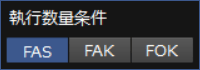
жіЁж–Үеҹ·иЎҢжҷӮгҒ«зҷәжіЁж•°йҮҸгҒҢгҒҷгҒ№гҒҰзҙ„е®ҡгҒ—гҒӘгҒӢгҒЈгҒҹе ҙеҗҲгҒ®жіЁж–ҮгҒ®жүұгҒ„гҒҢйҒёжҠһгҒ—гҒҹжқЎд»¶гҒ«гӮҲгҒЈгҒҰз•°гҒӘгӮҠгҒҫгҒҷгҖӮ
гҒӘгҒҠгҖҒгҖҢFASгҖҚгҒҜдҫЎж јгҒ§гҖҢжҲҗиЎҢгҖҚгӮ’жҢҮе®ҡгҒ—гҒҹе ҙеҗҲгҒҜйҒёжҠһгҒ§гҒҚгҒҫгҒӣгӮ“гҖӮ
FASпјҡжіЁж–Үеҹ·иЎҢжҷӮгҒ«зҙ„е®ҡеҸҜиғҪгҒӘжһҡж•°гҒҜзҙ„е®ҡгҒ—гҖҒжңӘзҙ„е®ҡеҲҶгҒҜжіЁж–ҮжңҹйҷҗгҒҫгҒ§жңүеҠ№гҒЁгҒӘгӮҠгҒҫгҒҷгҖӮ
FAKпјҡжіЁж–Үеҹ·иЎҢжҷӮгҒ«зҙ„е®ҡеҸҜиғҪгҒӘжһҡж•°гҒҜзҙ„е®ҡгҒ—гҖҒжңӘзҙ„е®ҡеҲҶгҒҜгӮӯгғЈгғігӮ»гғ«гҒ•гӮҢгҒҫгҒҷгҖӮ
FOKпјҡжіЁж–Үеҹ·иЎҢжҷӮгҒ«е…Ёж•°йҮҸзҙ„е®ҡгҒ—гҒӘгҒ‘гӮҢгҒ°гҖҒжіЁж–ҮгҒҜгҒҷгҒ№гҒҰгӮӯгғЈгғігӮ»гғ«гҒ•гӮҢгҒҫгҒҷгҖӮ - йҖҶжҢҮеҖӨжқЎд»¶
-
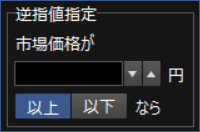
йҖҶжҢҮеҖӨжіЁж–ҮгӮ’еҹ·иЎҢгҒҷгӮӢгҒҹгӮҒгҒ®гғҲгғӘгӮ¬гғјдҫЎж јгӮ’иЁӯе®ҡгҒ—гҒҫгҒҷгҖӮжіЁж–ҮгӮ’еҹ·иЎҢгҒҷгӮӢеҹәжә–гҒЁгҒӘгӮӢдҫЎж јгҒ§гҒӮгӮҠгҖҒеёӮе ҙгҒ«еҹ·иЎҢгҒ•гӮҢгӮӢжіЁж–ҮдҫЎж јгҒЁгҒҜз•°гҒӘгӮҠгҒҫгҒҷгҖӮ - е»әзҺүжҢҮе®ҡ
-
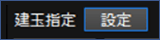
е»әзҺүгӮ’жұәжёҲгҒҷгӮӢе„Әе…Ҳй ҶдҪҚгӮ’иЁӯе®ҡгҒ§гҒҚгҒҫгҒҷгҖӮиӨҮж•°гҒ®е»әзҺүгҒҢгҒӮгӮӢе ҙеҗҲгҒҜгҖҒиЁӯе®ҡгҒ—гҒҹе„Әе…Ҳй ҶдҪҚ(е»әж—ҘгҒ®еҸӨгҒ„й Ҷ/ж–°гҒ—гҒ„й ҶгҖҒи©•дҫЎжҗҚзӣҠзҺҮгҒ®зӣҠй Ҷ./жҗҚй ҶгҖҒж•°йҮҸгҒ®еӨҡгҒ„й Ҷ/е°‘гҒӘгҒ„й Ҷ)гҒ«еҫ“гҒЈгҒҰжұәжёҲгҒҷгӮӢе»әзҺүгҒҢжұәе®ҡгҒ•гӮҢгҒҫгҒҷгҖӮ
гҖҢиЁӯе®ҡгҖҚгғңгӮҝгғігҒ®гӮҜгғӘгғғгӮҜгҒ§гҖҢе„Әе…Ҳй ҶдҪҚжҢҮе®ҡгҖҚз”»йқўгҒҢиө·еӢ•гҒ—гҖҒиЁӯе®ҡгҒҢгҒ§гҒҚгҒҫгҒҷгҖӮ - е„Әе…Ҳй ҶдҪҚжҢҮе®ҡз”»йқў
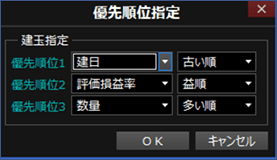
STEP3зҷәжіЁгҒҷгӮӢ
жіЁж–ҮжқЎд»¶гӮ’иЁӯе®ҡгҒ—гҒҹгӮүгҖҒиІ·гҒ„жіЁж–ҮгҒ§гҒӮгӮҢгҒ°гҖҢиІ·гҒ„жіЁж–ҮгҖҚеҲ—гҒ®еёҢжңӣгҒ®дҫЎж јгҒ«жһҡж•°гӮ’е…ҘеҠӣгҒ—гҒҹгғңгғғгӮҜгӮ№гҒҫгҒҹгҒҜгғ‘гғҚгғ«гӮ’гғүгғ©гғғгӮ°&гғүгғӯгғғгғ—гҒҷгӮӢгҒ“гҒЁгҒ§зҷәжіЁгҒҢгҒ§гҒҚгҒҫгҒҷгҖӮжҲҗиЎҢгҒ®е ҙеҗҲгҒҜеҗҢгҒҳгҒҸгҖҢиІ·гҒ„жіЁж–ҮгҖҚеҲ—дёҠйғЁгҒ®гҖҢжҲҗиЎҢгҖҚ欄гӮ’жҢҮе®ҡгҒ—гҒҰгҒҸгҒ гҒ•гҒ„гҖӮ
зҷәжіЁгҒҜеёҢжңӣгҒ®дҫЎж јгҒ®гӮҜгғӘгғғгӮҜгҒ§гӮӮеҸҜиғҪгҒ§гҒҷгҖӮгӮҜгғӘгғғгӮҜгҒ®е ҙеҗҲгҒҜгғңгғғгӮҜгӮ№гҒ«е…ҘеҠӣгҒ—гҒҹжһҡж•°гҒҢж•°йҮҸгҒЁгҒ—гҒҰеҸҚжҳ гҒ•гӮҢгҒҫгҒҷгҖӮ
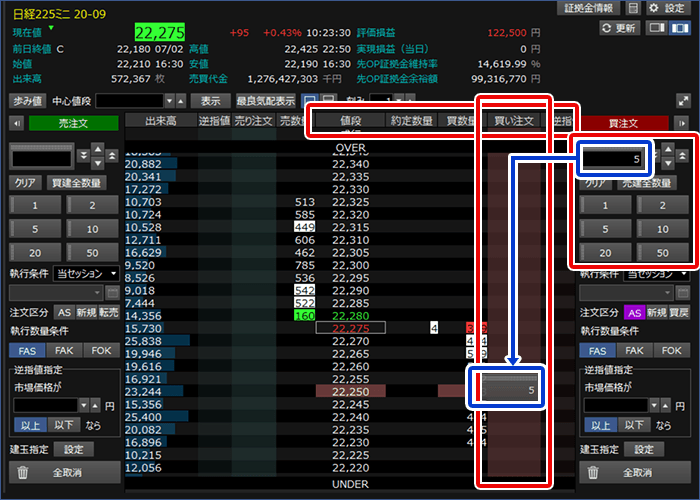
жіЁж–ҮгҒҢеҹ·иЎҢгҒ•гӮҢгӮӢгҒЁгҖҒгҖҢиІ·гҒ„жіЁж–ҮгҖҚеҲ—гҒ®жҢҮеҖӨдҫЎж јгҒ®ж¬„гҒ«жңӘзҙ„е®ҡж•°йҮҸгҒҢиЎЁзӨәгҒ•гӮҢгҒҫгҒҷгҖӮ
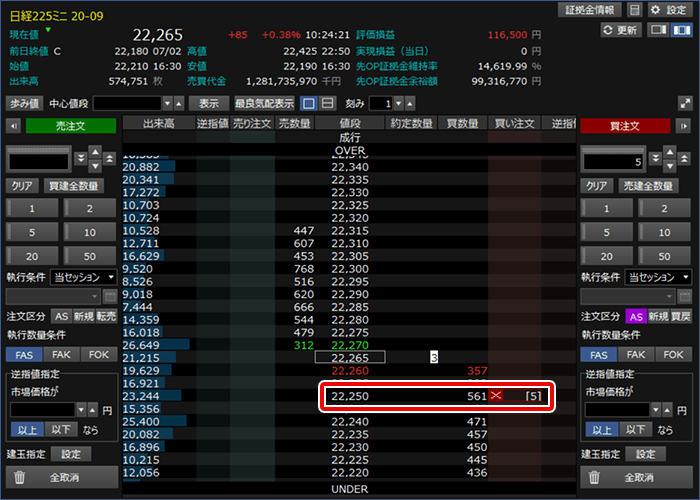
йҖҶжҢҮеҖӨжіЁж–ҮгҒ®е ҙеҗҲгҒҜгҖҒйҖҶжҢҮеҖӨжқЎд»¶гӮ’е…ҘеҠӣгҒ—гҒҹгҒҶгҒҲгҒ§гҖҒгҖҢйҖҶжҢҮеҖӨгҖҚеҲ—гҒ®еёҢжңӣгҒ®дҫЎж јгӮ’жҢҮе®ҡгҒ—гҒҫгҒҷгҖӮ
дёӢеӣігҒ®дҫӢгҒ§гҒҜгҖҒгҖҢдҫЎж јгҒҢ22,300еҶҶд»ҘдёҠгҒ«гҒӘгҒЈгҒҹгӮү22,310еҶҶгҒ®жҢҮеҖӨжіЁж–ҮгҒЁгҒ—гҒҰзҷәжіЁгҒҷгӮӢгҖҚгҒЁгҒ„гҒҶжіЁж–ҮгҒЁгҒӘгӮҠгҒҫгҒҷгҖӮ
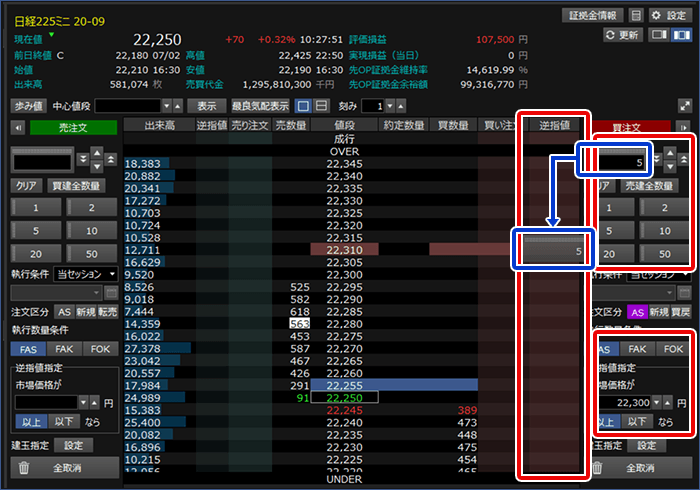
йҖҶжҢҮеҖӨжіЁж–ҮгҒ®е ҙеҗҲгҒҜгҖҒйҖҶжҢҮеҖӨжқЎд»¶дҫЎж јгҒЁйҖҶжҢҮеҖӨдҫЎж јгҒҢз·ҡгҒ§зөҗгҒ°гӮҢгҒҰиЎЁзӨәгҒ•гӮҢгҒҫгҒҷгҖӮ
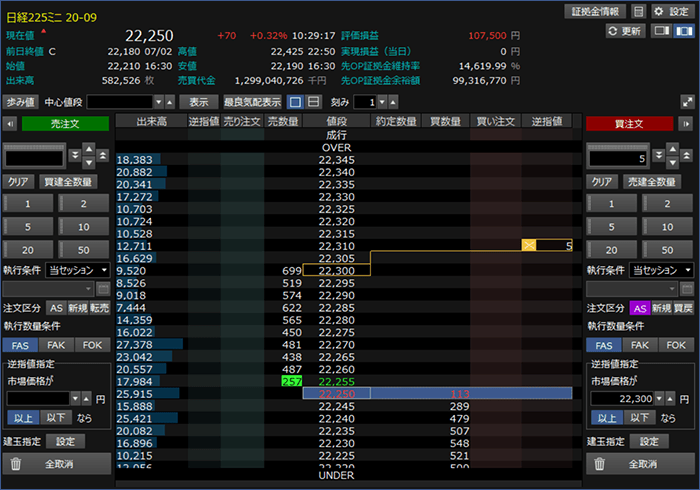
жұәжёҲжіЁж–ҮгҒ®е ҙеҗҲгҒҜгҖҒгғһгғ«гғҒгғ„гғјгғ«гҒ®гҖҢе»әзҺүдёҖиҰ§гҖҚгҒӢгӮүе»әзҺүгӮ’гғүгғ©гғғгӮ°&гғүгғӯгғғгғ—гҒҷгӮӢгҒ“гҒЁгҒ§гҖҒжұәжёҲгҒҷгӮӢе»әзҺүгӮ’зӣҙжҺҘжҢҮе®ҡгҒҷгӮӢгҒ“гҒЁгҒҢгҒ§гҒҚгҒҫгҒҷгҖӮ
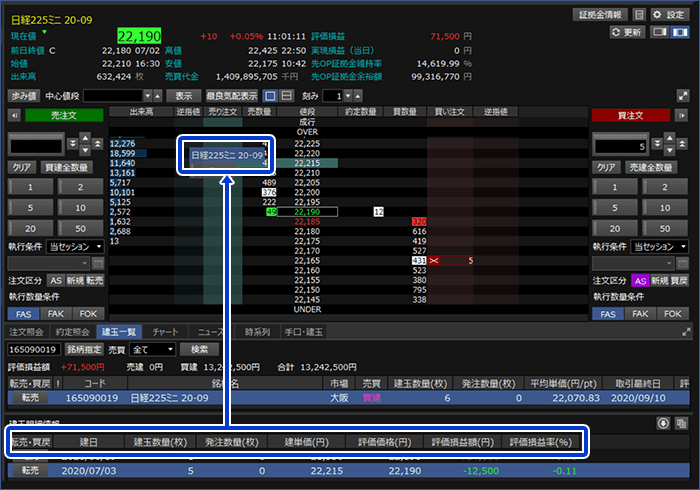
POINT
иЎЁзӨәз”»йқўгҒ®зңҒз•ҘгҒ§гҖҒеҸ–еј•гҒҢгӮҲгӮҠгӮ№гғ”гғјгғҮгӮЈгғјгҒ«пјҒ
з’°еўғиЁӯе®ҡпјһжӯҰи”өгҒӢгӮүгҖҒгҖҢжіЁж–ҮзўәиӘҚз”»йқўгҖҚгғ»гҖҢжіЁж–ҮеҸ—д»ҳеҫҢгҒ®гғЎгғғгӮ»гғјгӮёгҖҚгғ»гҖҢжқҝзҷәжіЁжҷӮгҒ®е…ҘеҠӣз”»йқўгҖҚгӮ’гҖҢиЎЁзӨәгҒӘгҒ—гҖҚгҒЁгҒҷгӮӢгҒ“гҒЁгҒ§гҖҒиЎЁзӨәгҒҷгӮӢз”»йқўгӮ’жёӣгӮүгҒ—гҖҒеҸ–еј•гҒ®гӮ№гғ”гғјгғүгӮўгғғгғ—гӮ’еӣігӮӢгҒ“гҒЁгҒҢгҒ§гҒҚгҒҫгҒҷгҖӮгҖҢжқҝзҷәжіЁгҒ®иө·еӢ•гӮҜгғӘгғғгӮҜж•°гҖҚгӮ’гҖҢгӮ·гғігӮ°гғ«гӮҜгғӘгғғгӮҜгҖҚгҒЁгҒҷгӮӢгҒЁгҖҒжңҖзҹӯгҒ§1гӮҜгғӘгғғгӮҜгҒ§гҒ®зҷәжіЁгҒҢеҸҜиғҪгҒЁгҒӘгӮҠгҒҫгҒҷгҖӮ
гҖҢжіЁж–ҮзўәиӘҚз”»йқўгҖҚгғ»гҖҢжіЁж–ҮеҸ—д»ҳеҫҢгҒ®гғЎгғғгӮ»гғјгӮёгҖҚгғ»гҖҢжқҝзҷәжіЁжҷӮгҒ®е…ҘеҠӣз”»йқўгҖҚгғ»гҖҢжқҝзҷәжіЁгҒ®иө·еӢ•гӮҜгғӘгғғгӮҜж•°гҖҚгҒ®иЁӯе®ҡгҒҜеӣҪеҶ…ж ӘејҸеҜҫеҝңгҒ®гҖҢжӯҰи”өгҖҚгҒЁе…ұйҖҡгҒ§гҒҷгҖӮ
- ж“ҚдҪңгғҹгӮ№гҒ«гӮҲгӮӢиӘӨзҷәжіЁгҒ«гҒҜгҒҸгӮҢгҒҗгӮҢгӮӮгҒҠж°—гӮ’гҒӨгҒ‘гҒҸгҒ гҒ•гҒ„гҖӮ
з’°еўғиЁӯе®ҡ-жӯҰи”өгҒ«гҒӨгҒ„гҒҰгҒҜгҒ“гҒЎгӮү
з’°еўғиЁӯе®ҡ-жӯҰи”ө
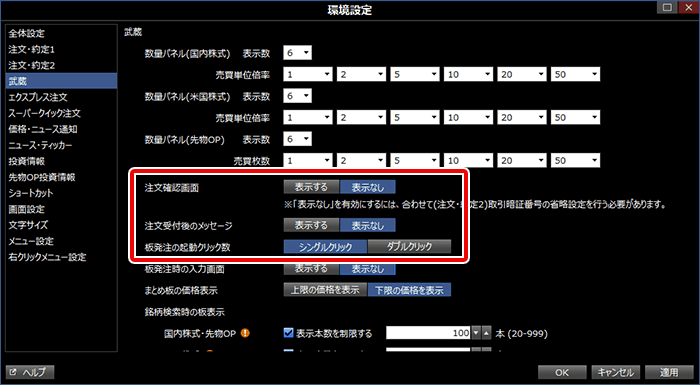
иӨҮж•°е»әзҺүгӮ’дёҖжӢ¬гҒ§жұәжёҲжіЁж–ҮгҒҷгӮӢе ҙеҗҲгҖҒгҖҢе»әзҺүжҢҮе®ҡе„Әе…Ҳй ҶдҪҚгҖҚгҒ®гҒЁгҒҠгӮҠгҒ«зҙ„е®ҡгҒ—гҒӘгҒ„гҒ“гҒЁгҒҢгҒӮгӮҠгҒҫгҒҷгҖӮ
гҖҢе»әзҺүжҢҮе®ҡе„Әе…Ҳй ҶдҪҚгҖҚгҒЁгҒҜгҖҒжұәжёҲжіЁж–ҮгҒ®еҜҫиұЎгҒЁгҒӘгӮӢе»әзҺүгӮ’жұәе®ҡгҒҷгӮӢйҡӣгҒ®е„Әе…Ҳй ҶдҪҚгҒ§гҒӮгӮҠгҖҒеҜҫиұЎгҒ®е»әзҺүгҒ®гҒҶгҒЎзҙ„е®ҡгҒҷгӮӢй ҶеәҸгҒҜжҢҮе®ҡгҒ—гҒҹгҖҢе»әзҺүжҢҮе®ҡе„Әе…Ҳй ҶдҪҚгҖҚгҒ«гҒӢгҒӢгӮҸгӮүгҒҡгҖҒе»әж—ҘгҒ®еҸӨгҒ„й Ҷ(е»әж—ҘгҒҢеҗҢгҒҳе ҙеҗҲгҒҜи©•дҫЎжҗҚзӣҠзҺҮгҒ®зӣҠй Ҷ)гҒЁгҒӘгӮҠгҒҫгҒҷгҒ®гҒ§гҒ”жіЁж„ҸгҒҸгҒ гҒ•гҒ„гҖӮ
дҫӢгҒҲгҒ°пјҲ1пјүпҪһпјҲ3пјүгҒ«гҒҠгҒ„гҒҰжұәжёҲжіЁж–ҮгҒ®еҜҫиұЎгҒЁгҒӘгӮӢе»әзҺүгҒЁзҙ„е®ҡгҒҷгӮӢй ҶеәҸгҒҜд»ҘдёӢгҒ®йҖҡгӮҠгҒ§гҒҷгҖӮ
дҝқжңүе»әзҺү
е»әзҺүAпјҡ5жһҡгҖҖе»әж—Ҙпјҡ2020е№ҙ7жңҲ2ж—Ҙ и©•дҫЎжҗҚзӣҠзҺҮ:+10пј…
е»әзҺүBпјҡ5жһҡгҖҖе»әж—Ҙпјҡ2020е№ҙ7жңҲ1ж—Ҙ и©•дҫЎжҗҚзӣҠзҺҮ: +4пј…
е»әзҺүCпјҡ5жһҡгҖҖе»әж—Ҙпјҡ2020е№ҙ7жңҲ1ж—Ҙ и©•дҫЎжҗҚзӣҠзҺҮ: +6пј…
е»әзҺүжҢҮе®ҡе„Әе…Ҳй ҶдҪҚ
е„Әе…Ҳй ҶдҪҚ 1 пјҡгҖҢи©•дҫЎжҗҚзӣҠзҺҮгҒ®зӣҠй ҶгҖҚ
е„Әе…Ҳй ҶдҪҚ 2 пјҡгҖҢе»әж—ҘгҒ®еҸӨгҒ„й ҶгҖҚ
е„Әе…Ҳй ҶдҪҚ 3 пјҡгҖҢж•°йҮҸгҒ®еӨҡгҒ„й ҶгҖҚ
- 7жһҡгҒ®жұәжёҲжіЁж–ҮгӮ’еҮәгҒ—гҖҒгҒҶгҒЎ3жһҡгҒҢдёҖйғЁзҙ„е®ҡгҒ—гҒҹе ҙеҗҲ
е»әзҺүжҢҮе®ҡе„Әе…Ҳй ҶдҪҚгҒ«еҫ“гҒ„гҖҒи©•дҫЎжҗҚзӣҠзҺҮгҒ®зӣҠй Ҷ1дҪҚгҒ®е»әзҺүAпјҡ5жһҡгҒЁ2дҪҚгҒ®е»әзҺүBпјҡ2жһҡгҒҢжұәжёҲжіЁж–ҮгҒ®еҜҫиұЎгҒЁгҒӘгӮҠгҒҫгҒҷгҖӮ
зҙ„е®ҡгҒҷгӮӢй ҶеәҸгҒҜе»әж—ҘгҒ®еҸӨгҒ„й ҶгҒЁгҒӘгӮӢгҒ®гҒ§е»әзҺүBпјҡ3жһҡгҒҢзҙ„е®ҡгҒ—гҒҫгҒҷгҖӮ - 12жһҡгҒ®жұәжёҲжіЁж–ҮгӮ’еҮәгҒ—гҖҒгҒҶгҒЎ9жһҡгҒҢдёҖйғЁзҙ„е®ҡгҒ—гҒҹе ҙеҗҲ
е»әзҺүжҢҮе®ҡе„Әе…Ҳй ҶдҪҚгҒ«еҫ“гҒ„гҖҒи©•дҫЎжҗҚзӣҠзҺҮгҒ®зӣҠй Ҷ1дҪҚгҒ®е»әзҺүAпјҡ5жһҡгҖҒ2дҪҚгҒ®е»әзҺүBпјҡ5жһҡгҖҒ3дҪҚгҒ®е»әзҺүCпјҡ2жһҡгҒҢжұәжёҲжіЁж–ҮгҒ®еҜҫиұЎгҒЁгҒӘгӮҠгҒҫгҒҷгҖӮ
зҙ„е®ҡгҒҷгӮӢй ҶеәҸгҒҜе»әж—ҘгҒ®еҸӨгҒ„й ҶгҖҒе»әж—ҘгҒҢеҗҢгҒҳе ҙеҗҲгҒҜи©•дҫЎжҗҚзӣҠзҺҮгҒ®зӣҠй ҶгҒЁгҒӘгӮӢгҒ®гҒ§гҖҒе»әзҺүCпјҡ5жһҡгҖҒе»әзҺүBпјҡ4жһҡгҒҢзҙ„е®ҡгҒ—гҒҫгҒҷгҖӮ
е…Ҳзү©OPжӯҰи”өгҒ§гҒ®иЁӮжӯЈж–№жі•
жіЁж–ҮдҫЎж јгӮ’иЁӮжӯЈгҒҷгӮӢе ҙеҗҲгҒҜгҖҒжіЁж–Ү欄гҒ«иЎЁзӨәгҒ•гӮҢгҒҰгҒ„гӮӢж•°йҮҸгӮ’иЁӮжӯЈеҫҢгҒ®дҫЎж јгҒ«гғүгғ©гғғгӮ°&гғүгғӯгғғгғ—гҒҷгӮӢгҒЁз°ЎеҚҳгҒ«иЁӮжӯЈгҒ§гҒҚгҒҫгҒҷгҖӮ
жіЁж–Ү欄гҒ«иЎЁзӨәгҒ•гӮҢгҒҰгҒ„гӮӢж•°йҮҸгӮ’еҸігӮҜгғӘгғғгӮҜгҒҷгӮӢгҒЁиЎЁзӨәгҒ•гӮҢгӮӢгҖҢиЁӮжӯЈжіЁж–ҮгҖҚгҒӢгӮүгҒ§гӮӮиЁӮжӯЈгҒҢеҸҜиғҪгҒ§гҒҷгҖӮ
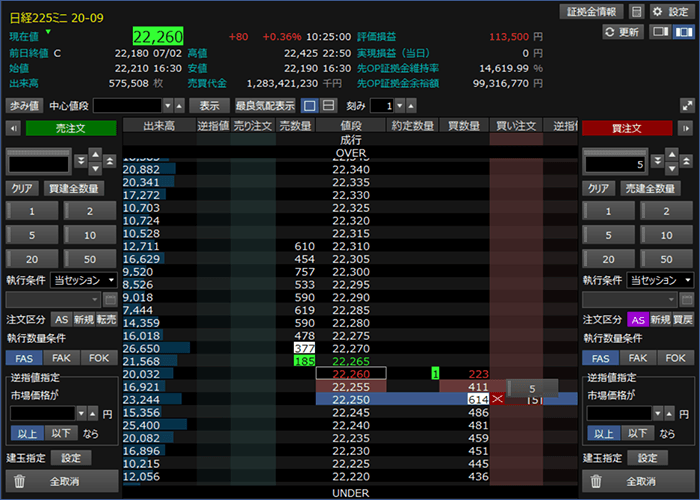
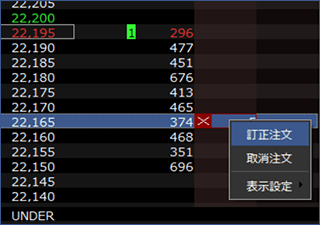
йҖҶжҢҮеҖӨжіЁж–ҮгҒ®е ҙеҗҲгҒҜйҖҶжҢҮеҖӨдҫЎж јгҒ гҒ‘гҒ§гҒӘгҒҸгҖҒйҖҶжҢҮеҖӨжқЎд»¶гӮӮгғүгғ©гғғгӮ°&гғүгғӯгғғгғ—гҒ§иЁӮжӯЈгҒ§гҒҚгҒҫгҒҷгҖӮйҖҶжҢҮеҖӨжқЎд»¶гӮ’иЁӮжӯЈгҒҷгӮӢе ҙеҗҲгҒҜгҖҢеҖӨж®өгҖҚеҲ—гҒ®й»„иүІгҒ®жһ гӮ’иЁӮжӯЈеҫҢгҒ®дҫЎж јгҒ«гғүгғ©гғғгӮ°&гғүгғӯгғғгғ—гҒ—гҒҰгҒҸгҒ гҒ•гҒ„гҖӮ
жіЁж–Ү欄гҒ«иЎЁзӨәгҒ•гӮҢгҒҰгҒ„гӮӢж•°йҮҸгӮ’еҸігӮҜгғӘгғғгӮҜгҒҷгӮӢгҒЁиЎЁзӨәгҒ•гӮҢгӮӢгҖҢиЁӮжӯЈжіЁж–ҮгҖҚгҒӢгӮүгҒ§гӮӮиЁӮжӯЈгҒҢеҸҜиғҪгҒ§гҒҷгҖӮ
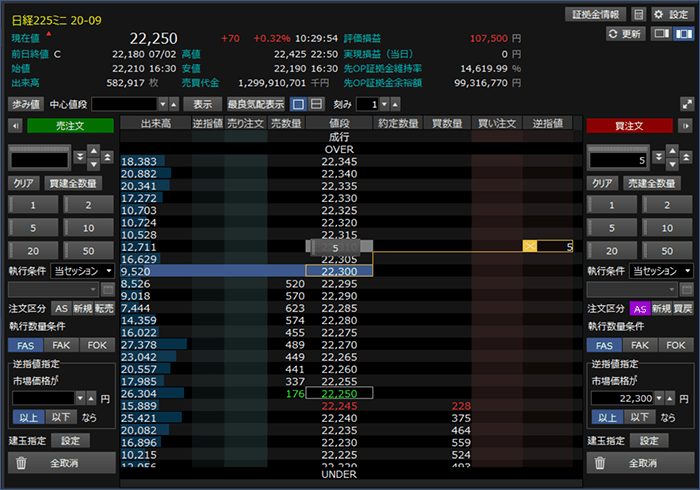
е…Ҳзү©OPжӯҰи”өгҒ§гҒ®еҸ–ж¶Ҳж–№жі•
жіЁж–ҮгӮ’еҸ–ж¶ҲгҒҷгӮӢе ҙеҗҲгҒҜгҖҒжіЁж–Ү欄гҒ«иЎЁзӨәгҒ•гӮҢгҒҰгҒ„гӮӢж•°йҮҸгҒ®е·Ұз«ҜгҒ«гҒӮгӮӢГ—гғңгӮҝгғігӮ’гӮҜгғӘгғғгӮҜгҒҷгӮӢгҒЁз°ЎеҚҳгҒ«еҸ–ж¶ҲгҒ§гҒҚгҒҫгҒҷгҖӮ
жіЁж–Ү欄гҒ«иЎЁзӨәгҒ•гӮҢгҒҰгҒ„гӮӢж•°йҮҸгӮ’еҸігӮҜгғӘгғғгӮҜгҒҷгӮӢгҒЁиЎЁзӨәгҒ•гӮҢгӮӢгҖҢиЁӮжӯЈжіЁж–ҮгҖҚгҒӢгӮүгҒ§гӮӮиЁӮжӯЈгҒҢеҸҜиғҪгҒ§гҒҷгҖӮ
гҒқгҒ®йҠҳжҹ„гҒ®иІ·гҒ„жіЁж–ҮгӮӮгҒ—гҒҸгҒҜеЈІгӮҠжіЁж–ҮгӮ’гҒҷгҒ№гҒҰеҸ–гӮҠж¶ҲгҒҷе ҙеҗҲгҒҜгҖҒеҸ–гӮҠж¶ҲгҒ—гҒҹгҒ„жіЁж–ҮеҒҙгҒ®гҖҢе…ЁеҸ–ж¶ҲгҖҚгғңгӮҝгғігӮ’гӮҜгғӘгғғгӮҜгҒ—гҒҰгҒҸгҒ гҒ•гҒ„гҖӮ
жіЁж–ҮжқЎд»¶гӮ’е…ұйҖҡгҒ«гҒ—гҒҰгҒ„гӮӢе ҙеҗҲгҒҜгҖҒгҖҢеЈІгӮҠе…ЁеҸ–ж¶ҲгҖҚгӮӮгҒ—гҒҸгҒҜгҖҢиІ·гҒ„е…ЁеҸ–ж¶ҲгҖҚгҒ®гӮ’гӮҜгғӘгғғгӮҜгҒ—гҒҰгҒҸгҒ гҒ•гҒ„гҖӮ